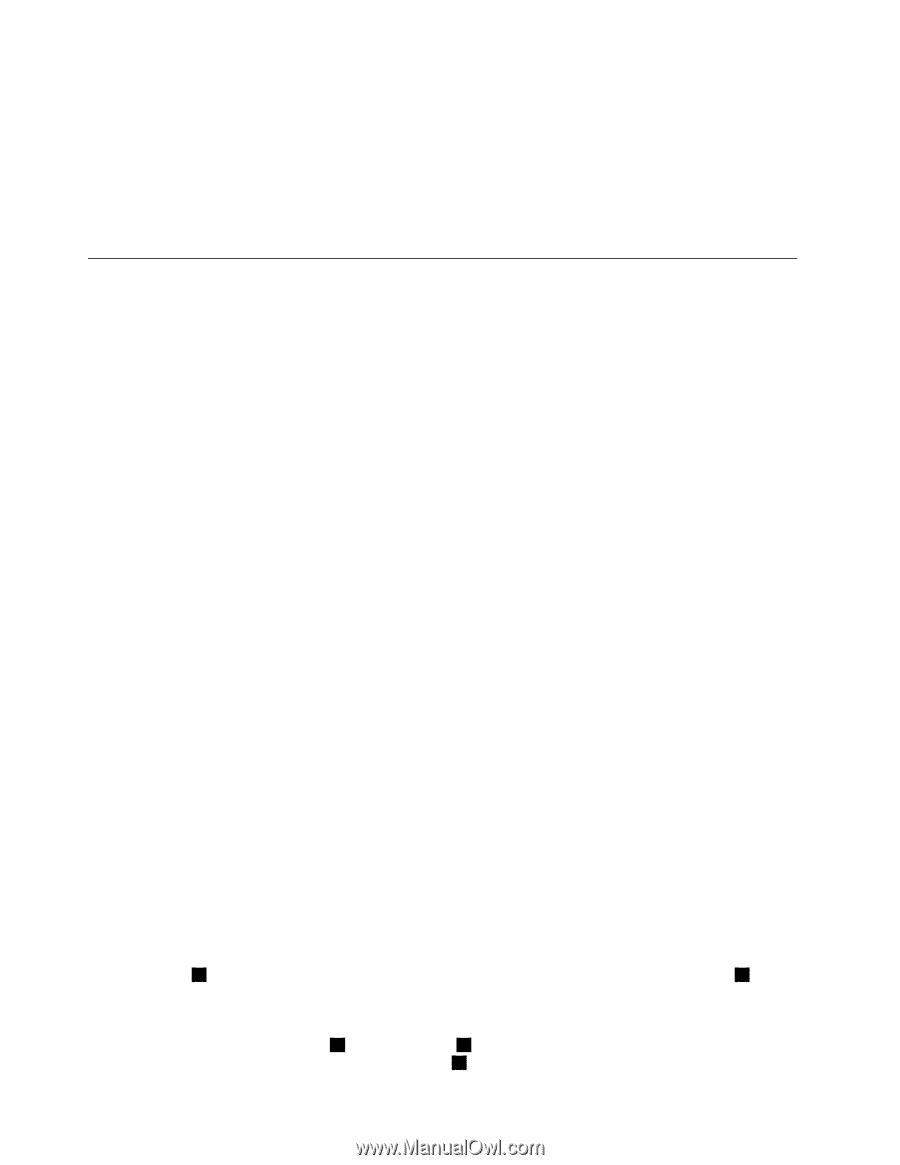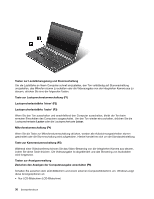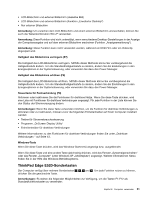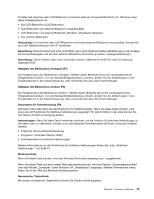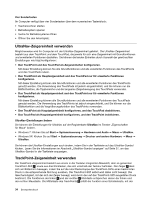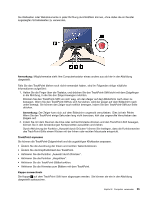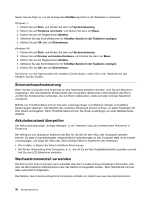Lenovo ThinkPad Edge E420 (German) User Guide - Page 54
UltraNav-Zeigereinheit verwenden
 |
View all Lenovo ThinkPad Edge E420 manuals
Add to My Manuals
Save this manual to your list of manuals |
Page 54 highlights
Vier Sondertasten Ihr Computer verfügt über vier Sondertasten über dem numerischen Tastenblock: • Taschenrechner starten • Betriebssystem sperren • Suche für Betriebssysteme öffnen • Öffnen Sie den Arbeitsplatz UltraNav-Zeigereinheit verwenden Möglicherweise wird Ihr Computer mit der UltraNav-Zeigereinheit geliefert. Die UltraNav-Zeigereinheit besteht aus dem TrackPoint und dem TouchPad, die jeweils für sich eine Zeigereinheit mit Grundfunktionen und erweiterten Funktionen darstellen. Sie können die beiden Einheiten durch Auswahl der gewünschten Einstellungen wie folgt konfigurieren: • Den TrackPoint und das TouchPad als Zeigereinheiten konfigurieren. Mit dieser Einstellung können Sie alle Grundfunktionen und alle erweiterten Funktionen des TrackPoints und des TouchPads nutzen. • Den TrackPoint als Hauptzeigereinheit und das TouchPad nur für erweiterte Funktionen konfigurieren. Mit dieser Einstellung können alle Grundfunktionen und alle erweiterten Funktionen des TrackPoints genutzt werden. Die Verwendung des TouchPads ist jedoch eingeschränkt, und Sie können nur die Blätterfunktion, die Tippbereiche und die langsame Zeigerbewegung des TouchPads verwenden. • Das TouchPad als Hauptzeigereinheit und den TrackPoint nur für erweiterte Funktionen konfigurieren. Mit dieser Einstellung können alle Grundfunktionen und alle erweiterten Funktionen des TouchPads genutzt werden. Die Verwendung des TrackPoints ist jedoch eingeschränkt, und Sie können nur die Blätterfunktion und die Vergrößerungsfunktion des TrackPoints verwenden. • Den TrackPoint als Hauptzeigereinheit konfigurieren, und das TouchPad deaktivieren. • Das TouchPad als Hauptzeigereinheit konfigurieren, und den TrackPoint inaktivieren. UltraNav-Einstellungen ändern Sie können die Einstellungen für UltraNav auf der Registerkarte UltraNav im Fenster „Eigenschaften für Maus" ändern. • Windows 7: Klicken Sie auf Start ➙ Systemsteuerung ➙ Hardware und Audio ➙ Maus ➙ UltraNav. • Windows XP: Klicken Sie auf Start ➙ Systemsteuerung ➙ Drucker und andere Hardware ➙ Maus ➙ UltraNav. Sie können die UltraNav-Einstellungen auch ändern, indem Sie in der Taskleiste auf das UltraNav-Symbol klicken. Lesen Sie die Informationen im Abschnitt „UltraNav-Symbol anzeigen" auf Seite 37, um das UltraNav-Symbol in der Taskleiste anzuzeigen. TrackPoint-Zeigereinheit verwenden Die TrackPoint-Zeigereinheit besteht aus einem in der Tastatur integrierten Mausstift, dem so genannten TrackPoint-Stift 1 , sowie aus drei Klicktasten, die sich unterhalb der Tastatur befinden. Der Zeiger 5 lässt sich am Bildschirm bewegen, indem Sie auf die rutschfeste Kappe des TrackPoint-Stifts einen bestimmten Druck in die entsprechende Richtung ausüben. Der TrackPoint-Stift selbst wird dabei nicht bewegt. Die Geschwindigkeit, mit der sich der Zeiger bewegt, wird durch den auf den TrackPoint-Stift ausgeübten Druck bestimmt. Die Funktionen der linken 4 und der rechten 2 Klicktaste entsprechen denen der linken und der rechten Maustaste. Die Mitteltaste des TrackPoints 3 erfüllt die Funktion einer Schiebeleiste, mit der 34 Benutzerhandbuch